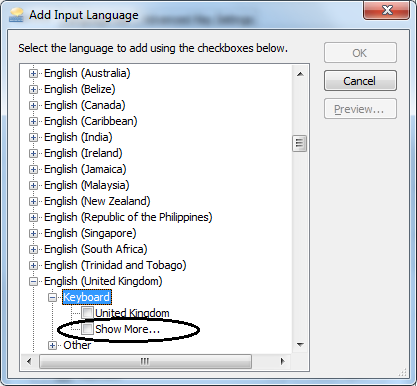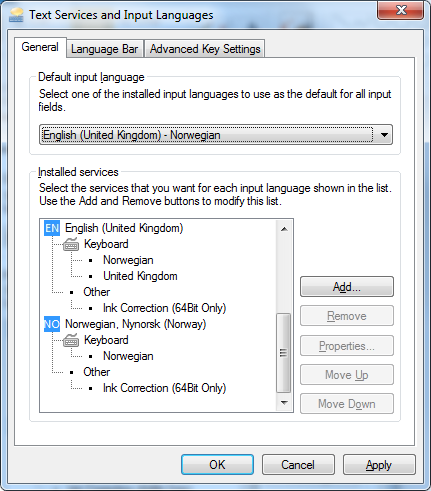Office 2010, synonymordbok og standard stavekontroll: Forskjell mellom sideversjoner
(Ny side: Office 2010 insisterer på å velge stavekontroll ut fra hvilket språk som er valgt som inndataspråk for Windows 7. Dette kan være litt plagsomt dersom man ønsker å skrive engelske dok…) |
Ingen redigeringsforklaring |
||
| Linje 1: | Linje 1: | ||
Office 2010 insisterer på å velge stavekontroll ut fra hvilket språk som er valgt som inndataspråk for Windows 7. Dette kan være litt plagsomt dersom man ønsker å skrive engelske dokumenter med norsk tastatur. | Office 2010 insisterer på å velge stavekontroll og synonymordbok ut fra hvilket språk som er valgt som inndataspråk for Windows 7. Dette kan være litt plagsomt dersom man ønsker å skrive engelske dokumenter med norsk tastatur. Særlig plagsomt er det at synonymordboken nekter å virke ordentlig for andre språk enn det aktive inndataspråket. | ||
Det finnes en løsning på problemet. Beskrivelsen er relativt lang, men resultatet er verd strevet. | Det finnes en løsning på problemet. Beskrivelsen er relativt lang, men resultatet er verd strevet. | ||
==Velge engelsk stavekontroll for | Jeg tar utgangspunkt i oppsett for britisk engeslk. Fremgangsmåten blir tilsvarende for andre språk. | ||
==Legge til birtisk engelsk som inndataspråk== | |||
Først legger vi til britisk engelsk som inndataspråk. Dette gjør vi slik: | |||
# Åpne '''Start'''-menyen | |||
# Skriv 'lang' i søkefeltet | |||
# Velg 'Change keyboards or other input methods' i gruppen 'Control Panel' | |||
# Bruk knappen 'Change keyboards...' | |||
# Bruk knappen 'Add...' i gruppen 'Installed Services' for å legge til et nytt oppsett | |||
# Trykk på tasten 'E' på tastaturet for å navigere til listen over engelske inndataspråk | |||
# Utvid gruppen 'English (United Kingdom)' | |||
# Utvid undergruppen 'Keyboard' | |||
#: | |||
#: Nå skal du ha en dialogboks som ser ut som den i bildet under. | |||
#: | |||
#: [[File:InputLanguage1.png]] | |||
#: | |||
#: Her kommer trikset | |||
#: | |||
# Velg 'Show more...' i underguppen 'Keyboard' | |||
# Bla oppover i listen og velg 'Norwegian' | |||
# Bruk knappen 'OK' | |||
# Velg 'English (United Kingdom) - Norwegian' i gruppen 'Default input language' | |||
#: | |||
#: Nå skal du ha en dialogboks som ser ut som den i bildet under. | |||
#: | |||
#: [[File:InputLanguage2.png]] | |||
#: | |||
# Bruk knappen 'OK' for å lagre instillingene | |||
Disse instillingene trer i kraft for nystartede programmer. Hvis du vil styre inndataspråk for hvert program manuelt, må du bruke språklinjen i systemskuffen. Se eget avsnitt om dette under. | |||
==Velge britisk engelsk stavekontroll som standard for Office== | |||
Hvis vi | |||
Sideversjonen fra 9. mar. 2012 kl. 07:43
Office 2010 insisterer på å velge stavekontroll og synonymordbok ut fra hvilket språk som er valgt som inndataspråk for Windows 7. Dette kan være litt plagsomt dersom man ønsker å skrive engelske dokumenter med norsk tastatur. Særlig plagsomt er det at synonymordboken nekter å virke ordentlig for andre språk enn det aktive inndataspråket.
Det finnes en løsning på problemet. Beskrivelsen er relativt lang, men resultatet er verd strevet.
Jeg tar utgangspunkt i oppsett for britisk engeslk. Fremgangsmåten blir tilsvarende for andre språk.
Legge til birtisk engelsk som inndataspråk
Først legger vi til britisk engelsk som inndataspråk. Dette gjør vi slik:
- Åpne Start-menyen
- Skriv 'lang' i søkefeltet
- Velg 'Change keyboards or other input methods' i gruppen 'Control Panel'
- Bruk knappen 'Change keyboards...'
- Bruk knappen 'Add...' i gruppen 'Installed Services' for å legge til et nytt oppsett
- Trykk på tasten 'E' på tastaturet for å navigere til listen over engelske inndataspråk
- Utvid gruppen 'English (United Kingdom)'
- Utvid undergruppen 'Keyboard'
- Velg 'Show more...' i underguppen 'Keyboard'
- Bla oppover i listen og velg 'Norwegian'
- Bruk knappen 'OK'
- Velg 'English (United Kingdom) - Norwegian' i gruppen 'Default input language'
- Bruk knappen 'OK' for å lagre instillingene
Disse instillingene trer i kraft for nystartede programmer. Hvis du vil styre inndataspråk for hvert program manuelt, må du bruke språklinjen i systemskuffen. Se eget avsnitt om dette under.
Velge britisk engelsk stavekontroll som standard for Office
Hvis vi